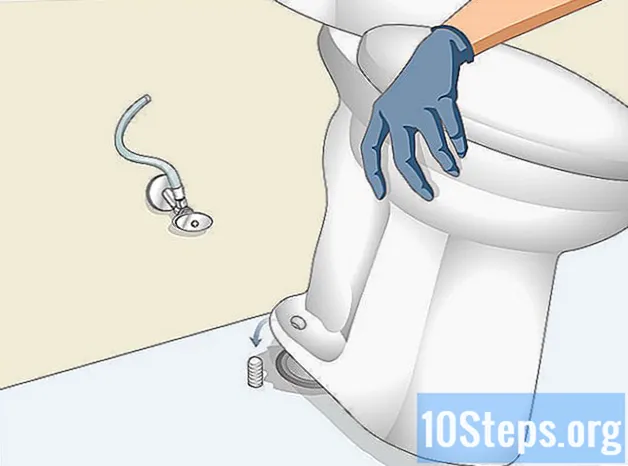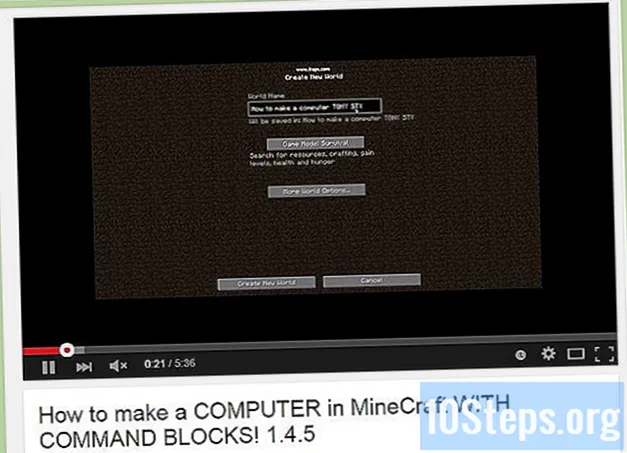विषय
एक विकि है, जिसका अर्थ है कि कई लेख कई लेखकों द्वारा लिखे गए हैं। इस लेख को बनाने के लिए, कुछ लोगों, कुछ अनाम, ने इसके संस्करण और समय के साथ इसके सुधार में भाग लिया।यदि आप अपने एंड्रॉइड डिवाइस पर संगीत खरीदना चाहते हैं, तो आपके पास विकल्प हैं। Google वॉलेट भुगतान पद्धति का उपयोग करके आप Google Play Store से संगीत खरीद सकते हैं। इसके अलावा, यदि आपके पास एक अमेज़ॅन खाता है, तो अमेज़ॅन म्यूजिक ऐप गाने ब्राउज़ करने और उन्हें खरीदने के लिए उपयोगी हो सकता है। कई वितरण सेवाएँ भी मौजूद हैं और आपके निपटान में हैं।
चरणों
3 की विधि 1:
Google Play Store
- 1 अपने Google Play Store को अपडेट करें। Google Play Store ऐप आपको अपने Android डिवाइस पर संगीत खरीदने देता है। संगीत तक पहुंच बनाने के लिए, जांचें कि Play Store का नवीनतम संस्करण आपके डिवाइस पर उपलब्ध है। ध्यान दें कि पुराने एंड्रॉइड डिवाइस प्ले स्टोर के नवीनतम संस्करण को डाउनलोड करने के लिए उपयुक्त नहीं हो सकते हैं।
- अपने Android डिवाइस पर प्ले स्टोर खोलें।
- मेनू खोलें और "माय एप्स" दर्ज करें।
- उपलब्ध अपडेट को स्थापित करने के लिए "अपडेट ऑल" बटन पर टैप करें। इंटरनेट एक्सेस की लागत से बचने के लिए वायरलेस नेटवर्क से कनेक्ट करना बेहतर है।
- 2 Google Play Music ऐप डाउनलोड करें। इस ऐप को आपके द्वारा Google Play Store से खरीदे गए संगीत को चलाने की आवश्यकता होगी। ऐप स्वचालित रूप से अधिकांश नए एंड्रॉइड डिवाइसों पर इंस्टॉल किया गया है। कुछ डिवाइस इसे बर्दाश्त नहीं कर सकते हैं।
- ऐप को डाउनलोड करने के लिए प्ले स्टोर खोलें और "Google संगीत" खोजें।
- Google संगीत कुछ क्षेत्रों में उपलब्ध नहीं हो सकता है।
- 3 अपने Google खाते में एक भुगतान विधि जोड़ें। Google वॉलेट खाते और Google Play स्टोर से गाने खरीदने के लिए एक स्वीकृत भुगतान विधि की आवश्यकता होगी।
- Google Play Store मेनू पर जाएं और "मेरा खाता" चुनें।
- "एक भुगतान विधि जोड़ें" या "अन्य सेटिंग्स" दर्ज करें।
- अपने Google वॉलेट तक पहुँचें। यदि आपके पास Google वॉलेट आपके Google खाते से संबद्ध नहीं है, तो आपको एक बनाना होगा।
- अपनी भुगतान विधि चुनें आपके पास कई विकल्प हैं जैसे डेबिट या क्रेडिट कार्ड या अपने स्थान के आधार पर अन्य विकल्प, जैसे कि पेपाल, बिलिंग और उपहार कार्ड का उपयोग।
- 4 Google Play Store के संगीत अनुभाग पर जाएं। Play Store के अपडेट किए गए संस्करणों में एक संगीत अनुभाग है जिसे आप Play Store मेनू से एक्सेस कर सकते हैं।
- 5 विभिन्न वर्गों को खोलने के लिए स्क्रीन को बाएं से दाएं पर स्लाइड करें। जब आप संगीत अनुभाग में प्रवेश करते हैं, तो आप संगीत अनुभाग के होम मेनू पर आएंगे। पिछली खरीद के आधार पर सिफारिशें प्रदर्शित की जाएंगी, साथ ही पल के एल्बम भी।
- शैली खंड आपको लाइब्रेरी में दी जाने वाली विभिन्न संगीत शैलियों को ब्राउज़ करने की अनुमति देता है। शैली का चयन करके, आप अभी भी निम्नलिखित अनुभाग देख पाएंगे, लेकिन केवल इस शैली से संबंधित। Subgenres का चयन करने के लिए, आपको फिर से Genres मेनू तक पहुंचने की आवश्यकता है।
- सर्वश्रेष्ठ एल्बम अनुभाग उन एल्बम रिलीज़ को सूचीबद्ध करता है जो रैंकिंग के शीर्ष पर हैं।
- नया रिलीज़ अनुभाग नए एल्बमों को सूचीबद्ध करता है।
- सर्वश्रेष्ठ गीत अनुभाग पुस्तकालय के क्षण के गीतों को सूचीबद्ध करता है।
- 6 एक विशिष्ट कलाकार, एल्बम या गीत की खोज के लिए आवर्धक ग्लास का उपयोग करें। यदि आप अपनी पसंद बना चुके हैं, तो आप आवर्धक ग्लास का उपयोग करके मुख्य पृष्ठ से खोज कर सकते हैं।
- 7 अधिक जानकारी के लिए एक एल्बम, एक कलाकार या एक गीत का चयन करें। Google Play Store से एक आइटम का चयन करके, आपके पास अधिक जानकारी और लिंक तक पहुंच होगी। उदाहरण के लिए, जब आप एक कलाकार का चयन करते हैं, तो आपके पास एक छोटी जीवनी, उसके सबसे प्रसिद्ध गीतों की एक सूची, उसकी उपलब्ध डिस्कोग्राफी और इसी तरह के कलाकारों की पहुंच होती है। जब आप कोई एल्बम चुनते हैं, तो आपके पास एल्बम पुस्तकों, गीतों की सूची और समीक्षाओं तक पहुंच होती है। जब आप एक गीत का चयन करते हैं, तो एल्बम के अन्य ट्रैक प्रदर्शित होते हैं।
- 8 एक आइटम खरीदें। आपके पास पूर्ण एल्बम या गाने खरीदने की संभावना है। खरीद प्रक्रिया आरंभ करने के लिए मूल्य दर्ज करें।
- 9 अपनी भुगतान विधि चुनें अपनी पसंद बनाने के बाद, खरीद की विंडो दिखाई देगी। डिफ़ॉल्ट भुगतान विकल्प को कीमत के बगल में प्रदर्शित किया जाएगा। अपने Google वॉलेट खाते में पहले से चुनी गई भुगतान विधि चुनने के लिए मूल्य दर्ज करें। खरीद की पुष्टि करने के लिए "खरीदें" दर्ज करें।
- आपसे तुरंत शुल्क लिया जाएगा।
- आपको अपनी खाता सेटिंग के आधार पर अपने Google खाते के लिए पासवर्ड दर्ज करना होगा।
- 10 खरीदे गए गाने खोजने के लिए Google Play संगीत ऐप खोलें। आपके द्वारा खरीदा गया कोई भी संगीत तुरंत Google Play Music ऐप पर उपलब्ध होगा। आप "हाल की गतिविधि" अनुभाग "अभी सुनो" पृष्ठ पर उन सभी एल्बमों और गीतों को पा सकते हैं जिन्हें आपने हाल ही में हासिल किया है। आपको "मेरी लाइब्रेरी" पृष्ठ पर अपनी सभी खरीदारी तक पहुंच प्राप्त होगी।
- 11 ऑफ़लाइन उपलब्ध होने के लिए गीत तैयार करें। आपकी सभी खरीदारी तुरंत ऑनलाइन उपलब्ध हैं, लेकिन आप उन्हें अपने डिवाइस से भी डाउनलोड कर सकेंगे ताकि आप उन्हें ऑफ़लाइन सुन सकें।
- उस एल्बम या प्लेलिस्ट को खोलें जिसे आप अपने डिवाइस में सहेजना चाहते हैं।
- "डाउनलोड" दर्ज करें, जो गीतों की सूची में सबसे ऊपर है। यह आपके डिवाइस से डाउनलोड लॉन्च करेगा। डाउनलोड किए गए गाने केवल Google Play संगीत ऐप से खोले जा सकते हैं।
- 12 Google Play म्यूज़िक ऑल एक्सेस (GPMAA) पर एक नज़र डालें। यदि आप बहुत सारे संगीत डाउनलोड करते हैं, तो बेहतर होगा कि आप GPMAA सेवा की सदस्यता लें। यह एक भुगतान की गई सेवा है, यह आपको उन सभी गीतों के लिए असीमित उपयोग की अनुमति देता है जो आप प्ले म्यूजिक लाइब्रेरी में पा सकते हैं। आप GPMAA लाइब्रेरी पर मिलने वाला कोई भी गाना या एल्बम खरीद सकते हैं और कभी भी सुन सकते हैं।
- आप प्ले म्यूज़िक मेनू खोलकर और "स्टार्ट टेस्ट" का चयन करके एक नि: शुल्क परीक्षण के साथ शुरू कर सकते हैं।
- Google Play Music सभी एक्सेस सभी क्षेत्रों में उपलब्ध नहीं है।
3 की विधि 2:
अमेज़न एमपी 3
- 1 Amazon Music ऐप डाउनलोड करें। आप इसे Google Play Store से मुफ्त में डाउनलोड कर सकते हैं।
- आप अमेज़ॅन वेबसाइट से लीड भी खरीद सकते हैं, लेकिन ऐप मोबाइल उपकरणों से उपयोग करना आसान है।
- 2 अपने अमेज़न खाते से ऐप में साइन इन करें। यदि आपके पास कोई खाता नहीं है, तो आप ऐप से एक बना सकते हैं। ऐप से गाने खरीदने के लिए पेमेंट मेथड या गिफ्ट कार्ड बैलेंस वाले अकाउंट की जरूरत होगी।
- अमेज़न खाता कैसे बनाया जाए, इस बारे में अधिक जानकारी के लिए, यहाँ क्लिक करें।
- 3 संगीत स्टोर ब्राउज़ करें। जब आप पहली बार ऐप में लॉग इन करेंगे तो आपको म्यूज़िक स्टोर के होम पेज पर पुनः निर्देशित किया जाएगा। आपको बिक्री के शीर्ष पर गाने मिलेंगे। पूरी सूची देखने के लिए, "सभी देखें" पर टैप करें।
- 4 आवर्धक कांच का उपयोग करके दुकान से कुछ शोध करें। आप कलाकार, एल्बम या गाने खोज सकते हैं।
- 5 अधिक विवरण के लिए किसी एल्बम या गीत का नाम दर्ज करें। जब आप एक एल्बम का चयन करते हैं, तो ट्रैक सूची प्रदर्शित होती है, जैसा कि पूरे एल्बम और प्रत्येक ट्रैक की कीमत है। आप एल्बम को "एल्बम अर्क को सुनें" टैप करके भी पूर्वावलोकन कर सकते हैं। एल्बम के प्रत्येक गीत के पहले तीस सेकंड सुनने के लिए उपलब्ध होंगे।
- आप फिल्म शुरू करने के लिए एक गीत आइकन भी दबा सकते हैं।
- सभी गीतों के लिए अर्क उपलब्ध नहीं हैं।
- 6 इसकी कीमत दर्ज करके एक गीत या एक एल्बम खरीदें। आपको यह पुष्टि करने के लिए कहा जाएगा कि आप संगीत खरीदना चाहते हैं। जैसे ही आप पुष्टि करते हैं, आपका डिफ़ॉल्ट भुगतान तरीका चार्ज हो जाएगा।
- आपकी पहली खरीद के दौरान, आपको सेवा की शर्तों को स्वीकार करने के लिए कहा जाएगा।
- सभी गाने खरीदे नहीं जा सकते। कुछ गीत कभी-कभी तभी उपलब्ध होते हैं जब आप संपूर्ण एल्बम खरीदते हैं।
- 7 अपनी खरीदारी का पता लगाएं। मेनू खोलने के लिए "बटन पर क्लिक करें और" हाल की गतिविधि "चुनें। अपने हाल ही में खरीदे गए संगीत को खोजने के लिए "खरीदी गई" टैब दर्ज करें।
- आप मेनू खोलकर और "आपकी लाइब्रेरी" का चयन करके अपनी लाइब्रेरी में सभी संगीत भी ब्राउज़ कर सकते हैं।
- 8 अपने डिवाइस पर गाने डाउनलोड करें। आप नेटवर्क से खरीदे गए किसी भी संगीत को लोड कर सकते हैं, लेकिन आप इसे अपने डिवाइस पर भी डाउनलोड कर सकते हैं ताकि आप इसे इंटरनेट से कनेक्ट किए बिना सुन सकें।
- उस एल्बम या गीत के बगल में (button) बटन दबाकर मेनू दर्ज करें जिसे आप डाउनलोड करना चाहते हैं।
- "डाउनलोड" चुनें। आपके डिवाइस पर गाने का डाउनलोड शुरू हो जाएगा।
- 9 उन गीतों को खोजें जिन्हें आपने डाउनलोड किया है (वैकल्पिक)। जब आप अमेज़ॅन से अपने डिवाइस पर संगीत डाउनलोड करते हैं, तो आप फ़ाइल प्रबंधक एप्लिकेशन का उपयोग करके या अपने एंड्रॉइड डिवाइस को अपने कंप्यूटर से कनेक्ट करके एमपी 3 फाइलें पा सकते हैं। यह उपयोगी हो सकता है यदि आप संगीत को अपने कंप्यूटर में सहेजना चाहते हैं या किसी मित्र को भेजना चाहते हैं।
- आप अपने Android डिवाइस पर संगीत फ़ोल्डर पा सकते हैं। अमेज़ॅन से डाउनलोड किए गए गीतों में कलाकार फ़ोल्डर और एल्बम फ़ोल्डर शामिल होंगे।
3 की विधि 3:
प्रसारण सेवाएँ
-

1 प्रसारण सेवाओं में रुचि रखें। कानूनी रूप से आपके एंड्रॉइड डिवाइस पर संगीत को सुनने के लिए इसे खरीदने के बिना अन्य विकल्प हैं। पेंडोरा या Spotify जैसी प्रसारण सेवाएं आपको गाने या एल्बम खरीदने के बिना संगीत सुनने देती हैं। इन दोनों सेवाओं के लिए नि: शुल्क संस्करण मौजूद हैं और इसमें विज्ञापन शामिल हैं, लेकिन विज्ञापनों के बिना भी भुगतान किए गए संस्करण हैं जिनमें अधिक सुविधाएँ शामिल हैं।- Google Play Music पर असीमित एक्सेस सेवा भी है, लेकिन मुफ्त संस्करण नहीं है।
-

{ "SmallUrl": "https: / / www..com / images_en / अंगूठे / 6 / 68 /Buy-Music-on-Android-Step-23-Version-3.jpg / v4-460px-खरीदें-संगीत-ऑन-एंड्रॉयड-चरणीय-23-संस्करण-3.jpg "," bigUrl ":" https: / / www..com / images_en / 6 / 68 / खरीदें- Music-on-Android-Step-23-Version-3.jpg "," smallWidth ": 460," smallHeight ": 345," bigWidth ": 760," bigHeight ": 570: 2 अपनी पसंद का एप्लिकेशन डाउनलोड करें। सभी स्ट्रीमिंग सेवाओं के ऐप्स Google Play Store से उपलब्ध हैं। -
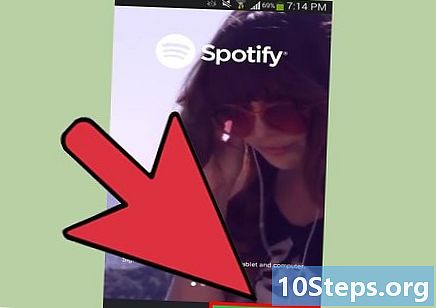
{ "SmallUrl": "https: / / www..com / images_en / अंगूठे / च / F7 /Buy-Music-on-Android-Step-24-Version-3.jpg / v4-460px-खरीदें-संगीत-ऑन-एंड्रॉयड-चरणीय-24-संस्करण-3.jpg "," bigUrl ":" https: / / www..com / images_en / च / F7 / खरीदें- Music-on-Android-Step-24-Version-3.jpg "," smallWidth ": 460," smallHeight ": 345," bigWidth ": 760," bigHeight ": 570: 3 एक खाता बनाएँ। इन एप्लिकेशन का उपयोग करने के लिए एक खाता बनाना आवश्यक है, भले ही आप मुफ्त संस्करण का उपयोग करें। सेवा उपयोग की गई प्रक्रिया का निर्धारण करेगी। -

{ "SmallUrl": "https: / / www..com / images_en / अंगूठे / 8 / 83 /Buy-Music-on-Android-Step-25-Version-3.jpg / v4-460px-खरीदें-संगीत-ऑन-एंड्रॉयड-चरणीय-25-संस्करण-3.jpg "," bigUrl ":" https: / / www..com / images_en / 8 / 83 / खरीदें- Music-on-Android-Step-25-Version-3.jpg "," smallWidth ": 460," smallHeight ": 345," bigWidth ": 760," bigHeight ": 570: 4 संगीत सुनना शुरू करें। एक बार कनेक्ट होने के बाद, आप जितना चाहें उतना संगीत सुनना शुरू कर सकते हैं। स्ट्रीमिंग सर्वर से कनेक्ट करने के लिए, आपको नेटवर्क कनेक्शन की आवश्यकता होगी। सभी प्रसारण सेवाएं संगीत सुनने के लिए अलग-अलग विकल्प प्रदान करती हैं।- पेंडोरा का लाभ लेने के लिए यहां क्लिक करें।
- स्लैकर रेडियो का उपयोग करने के बारे में एक गाइड के लिए यहां क्लिक करें।
- Spotify का उपयोग करने के बारे में जानने के लिए आप इस गाइड को भी पढ़ सकते हैं।